Khi cài đặt ứng dụng từ Microsoft Store thì Windows 10 sẽ cho phép các ứng dụng này chạy ngầm. Những ứng dụng chạy ngầm có thể nhận thông tin đồng độ, gửi thông báo, tự động cập nhật.
Đây là một tính năng rất hay trên Windows 10. Tuy nhiên, nếu có quá nhiều ứng dụng chạy ngầm sẽ là nguyên nhân gây chậm máy tính.
Cách tắt ứng dụng chạy ngầm trên Windows 10
Sau đây là 2 bước để thưc hiện:
Bước 1: Mở Settings [Windows Key + I] > Privacy > Background Apps. Hoặc bạn có thể sử dụng tìm kiếm cài đặt bằng Settings:
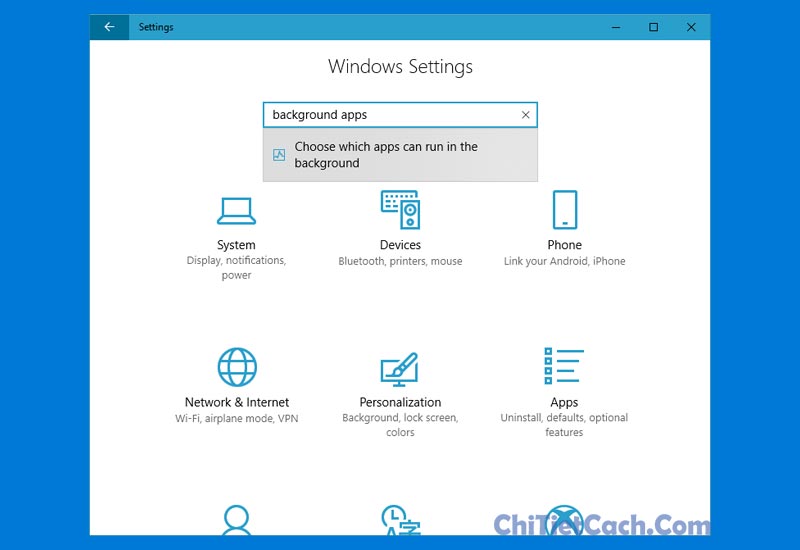
Bước 2: Trong cửa sổ quản lý Background apps (1), bạn có thể tắt Let apps run in the background (2) để tắt toàn bộ ứng dụng chạy ngầm. Lưu ý là khi tắt thì tất cả ứng dụng sẽ không chạy ngầm và sẽ không tự động đồng bộ được dữ liệu, ví dụ như Mail sẽ không tự động tải mail mới cho đến khi bạn sử dụng lại ứng dụng. Vì vậy bạn chỉ nên tắt các ứng dụng thực sự không cần thiết.
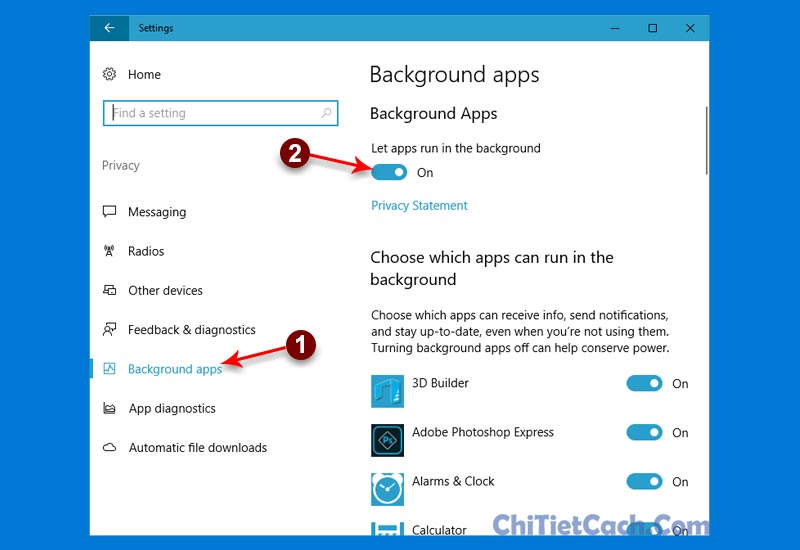
Nếu bạn không muốn tắt tất cả các ứng dụng chạy ngầm thì có thể tắt từng ứng dụng riêng.
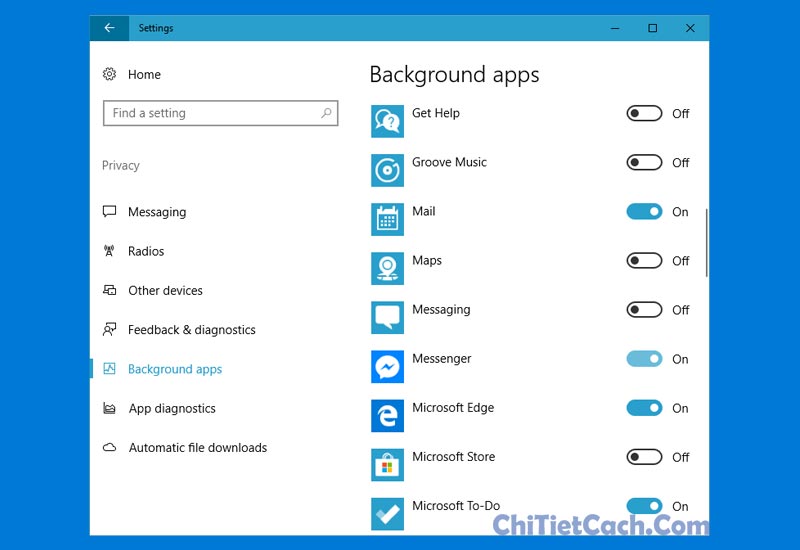
Bạn nên cho phép các ứng dụng như Mail, các ứng dụng nhắn tin như Messenger, Skype chạy ngầm để chúng tự động tải thông tin mới cho bạn.
Với cách trên, bạn cũng sẽ không bị làm phiền bởi quá nhiều thông báo của các ứng dụng và kéo dài thời gian sử dụng Pin trong mỗi lần sạc. Hy vọng thủ thuật này hữu ích với bạn.
Chúc các bạn một ngày vui vẻ!



